- ザ・ PNP_DETECTED_FATAL_ERROR は、ハードウェアの誤動作やソフトウェアの非互換性が原因でWindows10で発生する可能性のあるBSoDの問題です。
- このブルースクリーンの問題を解決するために、システムとドライバーを最新の状態に保ちます。
- BSoDを含む、コンピューターエラー専用のツールを使用することは、試すべき信頼できるソリューションです。
- PCのリセットは、同じ問題を抱える多くのユーザーに役立つため、検討すべきもう1つのオプションです。

- RestoroPC修復ツールをダウンロードする 特許技術が付属しています(特許が利用可能 ここに).
- クリック スキャン開始 PCの問題を引き起こしている可能性のあるWindowsの問題を見つけるため。
- クリック 全て直す コンピュータのセキュリティとパフォーマンスに影響を与える問題を修正する
- Restoroはによってダウンロードされました 0 今月の読者。
ブルースクリーンオブデスエラーは、に多くの問題を引き起こす可能性があります ウインドウズ10、残念ながら、これらのタイプのエラーは修正が難しい場合があります。
これらの問題は問題になる可能性があるため、本日は、 死のブルースクリーン 停止コードPNP_DETECTED_FATAL_ERRORに問題があります。
PNP_DETECTED_FATAL_ERRORはブルースクリーンの問題であり、PCで多くの問題を引き起こす可能性があります。 この 問題 PCを突然再起動する必要があるため、かなり煩わしい場合があります。
この失敗について、ユーザーは次の問題を報告しました。
- PNPデバイスの問題Windows10 – 発生する可能性のあるPNPデバイスには多くの問題がありますが、問題が発生した場合は、必ずいくつかのソリューションを試してください。
- PNPブルースクリーン – PNPエラーは常にブルースクリーンを表示し、PCを強制的にクラッシュさせます。 これはおそらくドライバーが原因であるため、必ずドライバーを更新してください
- BSoD PNP_DETECTED_FATAL_ERROR – これはBSoDエラーであり、他の多くのBSoDエラーと同様に、解決が難しい場合があります。 ただし、この問題はソフトウェアとドライバーの問題が原因であることが多いため、特定のアプリケーションを削除して、それが役立つかどうかを確認することをお勧めします。
- PNP_DETECTED_FATAL_ERRORノートン、ntoskrnl.exe –多くのユーザーが、ノートンアンチウイルスがPCでこの問題を引き起こしたと報告しました。 その場合は、PCからノートンを削除し、代わりに別のウイルス対策ソフトウェアをインストールしてください
- PNP_DETECTED_FATAL_ERRORWindowsUpdate後 – Windows Updateの後に、このエラーメッセージが表示される場合があります。 その場合は、問題のあるアップデートを見つけてPCから削除し、それで問題が解決するかどうかを確認する必要があります。
PNP_DETECTED_FATAL_ERRORを修正するにはどうすればよいですか?
1. 修復ツールを使用する
BSoDエラーは、手動でトラブルシューティングするのが困難です。 幸いなことに、ブルースクリーンを含むコンピュータエラーの原因と考えられる解決策を見つけるための専用のツールがあります。

Restoro は、Windows 10 PC用の最新の機能システムファイルを備えたオンラインデータベースを利用しており、BSoDエラーの原因となる可能性のある要素を簡単に置き換えることができます。
このソフトウェアは、修復を開始する前に復元ポイントを作成することによっても役立ちます。これにより、問題が発生した場合にシステムの以前のバージョンを簡単に復元できます。
これは、Restoroを使用してレジストリエラーを修正する方法です。
- Restoroをダウンロードしてインストールします.
- アプリケーションを起動します。
- ソフトウェアが安定性の問題と破損している可能性のあるファイルを特定するのを待ちます。
- 押す 修理を開始.
- すべての変更を有効にするためにPCを再起動します。
修正プロセスが完了するとすぐに、PCは問題なく動作するはずであり、BSoDエラーや応答時間の遅延を心配する必要はもうありません。
⇒ Restoroを入手する
免責事項:このプログラムは、いくつかの特定のアクションを実行するために、無料バージョンからアップグレードする必要があります。
2. Windows10を更新する
- を押します Windowsキー+ I 設定アプリを開きます。
- 設定アプリが開いたら、に移動します 更新とセキュリティ セクション。

- 次に、をクリックします 更新を確認する ボタン。

これで、Windowsは利用可能な更新をスキャンし、バックグラウンドで自動的にダウンロードします。 アップデートがダウンロードされると、PCを再起動するとすぐにインストールされます。
システムが最新の状態になったら、エラーメッセージが引き続き表示されるかどうかを確認します。 ブルースクリーンオブデスエラーは通常、 ハードウェア またはソフトウェアの互換性の問題。
これらの問題を修正し、PNP_DETECTED_FATAL_ERRORが表示されないようにするには、Windows10を最新の状態に保つことが重要です。
他の人と同じように オペレーティング・システム、Windows 10には特定のハードウェアまたはソフトウェアにいくつかの問題があり、それらの問題によりBSoDエラーが表示される可能性があります。
マイクロソフトはこれらの問題の修正に取り組んでおり、ブルースクリーンオブデスエラーが表示されないようにするために、WindowsUpdateを使用して最新のパッチをダウンロードすることを強くお勧めします。
これらの多く パッチ セキュリティと互換性の問題に対処するため、PCを安定させてエラーが発生しないようにする場合は、必ず最新のパッチをダウンロードしてください。
Windows 10は通常、不足している更新プログラムを自動的にインストールしますが、特定のバグが原因で重要な更新プログラムを見逃す場合があります。
WindowsUpdateがWindows10で機能しませんか? 問題を解決するには、専用のガイドを使用してください。
3. アンチウイルスを削除する

ウイルス対策はシステムの安全性にとって非常に重要ですが、場合によっては ウイルス対策ソフト ブルースクリーンオブデスエラーが表示される可能性があります。
ユーザーによると、PNP_DETECTED_FATAL_ERRORエラーはウイルス対策が原因であることが多く、この問題を修正するには、削除することをお勧めします。
サードパーティのウイルス対策プログラムをすべて削除しても、Windows10は独自のデフォルトのウイルス対策プログラムとしてWindowsDefenderを使用しているため、コンピューターが完全に無防備になるわけではありません。
ユーザーによると、ノートンインターネットセキュリティ、マカフィー、およびAviraがこのBSoDエラーの一般的な原因であり、修正する場合は、前述のエラーを削除する必要があります。 ソフトウェア.
ウイルス対策ソフトウェアをアンインストールしても問題が解決しない可能性があるため、専用の削除ツールを使用する必要があります。
ウイルス対策ソフトウェアを削除した後にブルースクリーンオブデスエラーが修正された場合は、それを再インストールするか、別のウイルス対策ソフトウェアに切り替えることができます。
システムスキャンを実行して、潜在的なエラーを発見します

Restoroをダウンロード
PC修復ツール

クリック スキャン開始 Windowsの問題を見つけるために。

クリック 全て直す 特許技術の問題を修正するため。
Restoro修復ツールを使用してPCスキャンを実行し、セキュリティの問題と速度低下の原因となるエラーを見つけます。 スキャンが完了した後、修復プロセスにより、破損したファイルが新しいWindowsファイルおよびコンポーネントに置き換えられます。
ウイルス対策を削除することで問題が解決する場合は、別のウイルス対策ソリューションへの切り替えを検討する必要があります。 これらのいずれかを使用することをお勧めします Windows10に最適なアンチウイルス.
4. 問題のあるソフトウェアを削除する

PNP_DETECTED_FATAL_ERROR BSoDは、コンピューター上の任意のソフトウェアが原因で発生する可能性があるため、問題のあるソフトウェアを見つけて削除することが重要です。
このエラーが表示される前にアプリケーションをインストールまたは更新した場合は、必ずアプリケーションを削除して、エラーが修正されるかどうかを確認してください。
サードパーティのアプリケーションで問題が発生した場合、問題のあるアプリケーションを削除する最善の方法は、アンインストーラソフトウェアを使用することです。
通常のアンインストールプロセスとは異なり、アンインストーラソフトウェアはすべてのファイルを削除し、 レジストリ 問題のあるエントリに関連付けられているエントリ したがって、アプリ PCから完全に削除します。
さらに、これにより、残ったファイルがシステムに干渉しないようにすることもできます。 このツールは使いやすいインターフェースを備えており、すべてのファイルとともにPCからアプリを簡単に削除できます。
⇒ IObitアンインストーラーを入手する
5. ドライバーを更新する
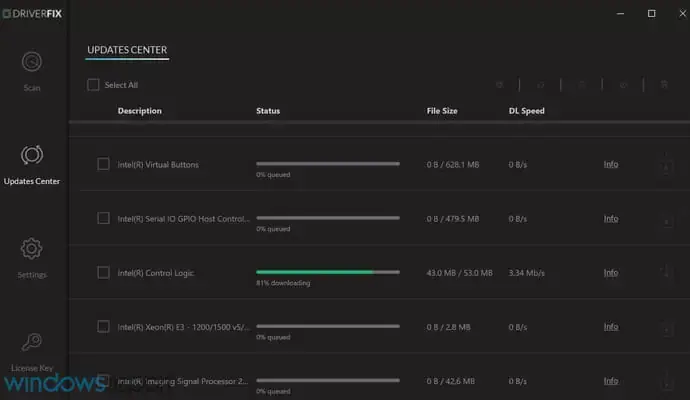
Windows10には 運転手 あなたのハードウェアを認識するために。 特定のドライバーが古くなっていると、そのハードウェアを使用できなくなり、PNP_DETECTED_FATAL_ERRORなどのBSoDエラーが発生します。
ドライバの更新は非常に簡単で、ハードウェアの製造元のWebサイトにアクセスして、デバイスの最新のドライバをダウンロードするだけで実行できます。
多くのユーザーが Intel DPTF Manager ドライバーが問題を引き起こしていました。 このドライバーをお持ちの場合は、前のバージョンにロールバックして、問題が解決するかどうかを確認することをお勧めします。
すべてのドライバーを手動でダウンロードすることは、長くて退屈なプロセスになる可能性があるため、すべてのドライバーを自動的に更新できるツールを使用することを強くお勧めします。
⇒ DriverFixを入手する
6. Windows10のリセットを実行します
- 起動シーケンス中にコンピュータを数回再起動して開始します 自動修復。

- 選択する トラブルシューティング>このPCをリセット>すべてを削除. Windows 10インストールメディアを挿入するように求められた場合は、必ず挿入してください。

- 選択する Windowsがインストールされているドライブのみ>ファイルを削除するだけ をクリックします リセット ボタン。
- 指示に従い、リセットプロセスが完了するのを待ちます。
リセットプロセスが完了したら、 PC 安定しています。 BSoDエラーが再度表示される場合は、問題の原因がハードウェアである可能性が高いことを意味します。
PNP_DETECTED_FATAL_ERRORブルースクリーンオブデスエラーが特定のソフトウェアによって引き起こされた場合は、Windows10のリセットを実行することで修正できます。
Windows 10のリセットを開始する前に、すべての重要なファイルのバックアップを作成する必要があります。 この手順はクリーンインストールに似ており、Cパーティションからすべてのファイルを削除します。
自動修復でWindows10 PCを修復できませんでしたか? エラーを解決するには、ガイドを確認してください。
7. ハードウェアを確認してください

PNP_DETECTED_FATAL_ERRORブルースクリーンオブデスエラーはハードウェアが原因である可能性があるため、 羊 RAMはこれらのタイプのエラーの一般的な原因であるため、は正しく機能しています。
RAMが正常に動作している場合は、マザーボード、グラフィックカード、 ハードドライブ、など。
PNP_DETECTED_FATAL_ERRORエラーは特定の問題を引き起こす可能性がありますが、ドライバーを更新するか、ウイルス対策ソフトウェアを削除することで簡単に修正できます。
リストからのこれらの推奨事項がお役に立てば幸いです。 その他の提案については、以下のコメントセクションにアクセスしてください。
 まだ問題がありますか?このツールでそれらを修正します:
まだ問題がありますか?このツールでそれらを修正します:
- このPC修復ツールをダウンロードする TrustPilot.comで素晴らしいと評価されました (ダウンロードはこのページから始まります)。
- クリック スキャン開始 PCの問題を引き起こしている可能性のあるWindowsの問題を見つけるため。
- クリック 全て直す 特許技術の問題を修正する (読者限定割引)。
Restoroはによってダウンロードされました 0 今月の読者。
よくある質問
PNP_DETECTED_FATAL_ERRORはBSoDの問題であり、PCを突然再起動させます。 これを解決するには、 PNPエラーを修正する方法に関するガイド.
さまざまなツールを使用してトラブルシューティングを行うことができます。 私たちはあなたが私たちを見てみることをお勧めします 最高のBSoD修復ソフトウェアを含むガイド.
ウイルスではなく、ハードウェアの誤動作やソフトウェアの問題が原因です。 詳細については、 BSoDエラーの主な原因を含むガイド.
![[修正] Macrium Reflect クローンの起動に失敗したエラー](/f/e88be587a8546e4b0b068d0f149811b3.png?width=300&height=460)

